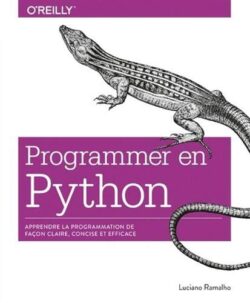![]()
MiniTool ShadowMaker vous permet de sauvegarder et restaurer des données sous Windows rapidement
De nos jours, vous devriez toujours prendre soin de vos données pour vous protéger à ne pas tomber victime de Ransomware. En dehors de l'utilisation d'un logiciel de sécurité, vous devez sauvegarder votre ordinateur régulièrement pour être du bon côté. Aujourd'hui, nous prévoyons de vous présenter un nouveau logiciel de protection des données et de sauvegarde appelé MiniTool ShadowMaker qui permet aux utilisateurs de sauvegarder et de restaurer les données très rapidement.
Logiciel Windows de sauvegarde MiniTool ShadowMaker
Il existe de nombreux logiciels de sauvegarde gratuits disponibles sur le marché, mais quand il s'agit de fonctionnalités, MiniTool ShadowMaker devrait obtenir un rang à coup sûr.
Caractéristiques de MiniTool ShadowMaker
- Système de sauvegarde ou n'importe quel fichier: C'est la caractéristique principale de cet outil. En parlant de cela, vous pouvez sauvegarder le système entier ou un lecteur particulier à la fois en utilisant ce logiciel. Non seulement la sauvegarde, mais vous pouvez également restaurer votre sauvegarde chaque fois que nécessaire.
- Planifier des sauvegardes: Dans la plupart des cas, les gens oublient de créer la sauvegarde. Pour résoudre ce problème, vous pouvez planifier votre sauvegarde. Basé sur les paramètres, cet outil va créer des sauvegardes automatiquement.
- Sauvegarde incrémentielle: vous ne pouvez créer qu'une sauvegarde complète. À partir de la deuxième fois, il commencera à créer une sauvegarde incrémentielle. Toutefois, ce paramètre vous permet de choisir le nombre de sauvegardes que vous souhaitez conserver dans le groupe.
- Clone de disque: Cette fonctionnalité est utile lorsque vous devez migrer vos fichiers du disque dur vers le disque SSD ou vice versa. En d'autres termes, vous pouvez créer un miroir de votre disque existant sur un nouveau disque.
- WinPE Bootable Media Builder: Si vous êtes familiarisé avec WinPE Bootable Media Builder, vous pouvez le créer en utilisant cette option.
Il y a plusieurs autres fonctionnalités incluses dans cet outil.
Utilisation de MiniTool ShadowMaker
Pour commencer avec cet utilitaire Windows, téléchargez-le et installez-le sur votre machine. Après l'avoir exécuté, il vous sera proposé de sauvegarder votre ordinateur ou n'importe quel ordinateur distant. Si vous voulez sauvegarder votre ordinateur, sélectionnez cet ordinateur et continuez. Sinon, sélectionnez l'ordinateur distant.

Pour créer un fichier de sauvegarde, appuyez sur le bouton SET UP BACKUP sous l'onglet Home. Maintenant, vous devez choisir les disques source et de destination.

Vous pouvez créer un dossier de destination personnalisé en fonction de vos besoins. Après cela, cliquez sur le bouton Sauvegarder maintenant. Il vous enverra à l'onglet Gérer, où vous pourrez gérer toutes les sauvegardes.

Sinon, si vous souhaitez planifier une sauvegarde, vous devez cliquer sur le bouton Planifier et choisir l'heure à laquelle vous souhaitez effectuer la sauvegarde. En ce qui concerne le temps pris, il m'a fallu environ 4 minutes pour terminer la sauvegarde du disque système, qui fait environ 47 Go.
Une autre caractéristique importante de cet outil est le disque Clone, et il peut être trouvé dans l'onglet Outils. Ici, vous devez sélectionner le disque source ainsi que le disque cible.

Après avoir cliqué sur le bouton OK, vous seriez en mesure de cloner votre disque.
C'est aussi simple que cela a été dit. Si vous le souhaitez, vous pouvez télécharger ce logiciel à partir de ce lien : MiniTool ShadowMaker . Ce logiciel gratuit de protection et de sauvegarde des données est disponible pour Windows 10 / 8/ 7.
Younes Derfoufi
CRMEF OUJDA